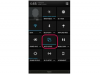Свет је пун могућности за фотографије које ваш Андроид телефон може да сними.
Кредит за слику: ВикторЦап/иСтоцк/Гетти Имагес
„Најбоља камера је она која је са вама“, каже фотограф Чејс Џарвис. За већину људи то значи мобилни телефон, али када су слике снимљене, морате их преместити на место где можете да манипулишете и делите их. Андроид телефони вам омогућавају да преносите фотографије на рачунар преко УСБ везе, преко Ви-Фи мреже или помоћу услуге у облаку за отпремање фотографија. Раније верзије Андроид-а можда неће радити са модерним услугама у облаку или Ви-Фи апликацијама за пренос, али свака верзија Андроид-а ће радити са УСБ каблом.
УСБ веза
Корак 1
Повежите УСБ кабл свог телефона са рачунаром и Андроид телефоном. Ако ваш рачунар нема потребне управљачке програме за ваш телефон, преузмите их и инсталирајте их пре него што наставите (погледајте везу у Ресурсима).
Видео дана
Корак 2

Икона УСБ на вашем телефону одговара оној на крају кабла који се прикључује на рачунар.
Кредит за слику: Тхинкстоцк Имагес/Стоцкбите/Гетти Имагес
Откључајте Андроид телефон и превуците прстом од врха екрана до дна да бисте отворили област за обавештења. Додирните обавештење са УСБ иконом поред њега.
Корак 3
Омогућите свој телефон као уређај за масовно складиштење, ако је потребно. Старије верзије Андроид-а захтевају да користите телефон као екстерни диск, док новије верзије аутоматски омогућавају телефон као медијски уређај.
Корак 4
Дођите до листе диск јединица на рачунару и изаберите диск који одговара вашем Андроид телефону. Пронађите фасциклу у којој се чувају слике. Фотографије камере се најчешће чувају у фасцикли ДЦИМ. Друге фотографије -- на пример снимци екрана или преузете фотографије -- могу бити у фасцикли Слике или у фасцикли Медији.
Корак 5
Изаберите фотографије које желите да пренесете, притисните "Цтрл-Ц" да копирате слике или "Цтрл-Кс" да уклоните слике са телефона. Дођите до фасцикле на рачунару у коју желите да сачувате слике и притисните „Цтрл-В“ да бисте тамо налепили слику.
Ви-Фи трансфер
Корак 1
Инсталирајте апликацију на телефон да бисте га претворили у Ви-Фи сервер датотека који може да преноси датотеке на и са вашег рачунара. ВиФи Филе Екплорер ради са Андроид телефонима који користе 1.6 -- Донут -- или новију, ВиФи Филе Трансфер ради на уређајима са верзија 2.1 или новија и ЕС датотека има различите верзије за различите Андроид оперативне системе (погледајте везе у Ресурси).
Корак 2
Повежите свој Андроид телефон на исту Ви-Фи мрежу као и рачунар. Покрените апликацију за пренос датотека на свом телефону и пронађите УРЛ наведен за управљање датотекама. За ВиФи Филе Екплорер и ВиФи Филе Трансфер, покрените сервер датотека. У ЕС Филе Екплорер-у идите до Ремоте Манагер-а и укључите функцију.
Корак 3
Унесите УРЛ наведен у апликацији вашег телефона у прозор прегледача на рачунару. Када се страница учита, видећете датотеке на свом телефону. Пронађите датотеке са сликама које желите да пренесете и користите интерфејс да их пренесете на рачунар.
Цлоуд Стораге
Корак 1
Користите или интегрисано складиште у облаку или апликацију треће стране да аутоматски направите резервну копију својих фотографија на серверу повезаном на Интернет како бисте могли да преузмете своје фотографије са било ког рачунара. Апликација Гоогле+ укључује аутоматску резервну копију ваших фотографија и синхронизацију са вашим Гоогле налогом, Дропбок вам омогућава аутоматски прави резервне копије фотографија снимљених са вашег телефона, а Мицрософт-ов ОнеДриве има функцију аутоматског отпремања камере (погледајте везе у Ресурси).
Корак 2
Инсталирајте апликацију коју желите на свој телефон, пријавите се на апликацију и отворите подешавања апликације. Уверите се да је апликација подешена да синхронизује ваше фотографије са вашим налогом, тако да све нове фотографије које снимите буду на вашем Андроид телефон се аутоматски отпрема на ваш налог, а затим му се приступа са рачунара или другог повезаног уређај. Имајте на уму да ова функција користи податке, па ако имате ограничене податке на сервисном плану вашег телефона, можда ћете желети да подесите апликацију да отпрема слике само када имате Ви-Фи везу.
Корак 3
Пријавите се на свој налог за клауд услугу на рачунару и после кратког времена ће се приказати слике са вашег телефона. Ако имате услугу синхронизације као што је Дропбок или ОнеДриве, слике се аутоматски копирају на рачунар када их телефон отпреми.
Савет
За једнократни пренос, можете да пошаљете фотографију себи е-поштом помоћу апликације за е-пошту на телефону.